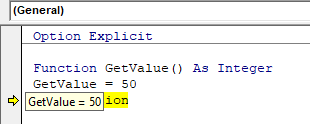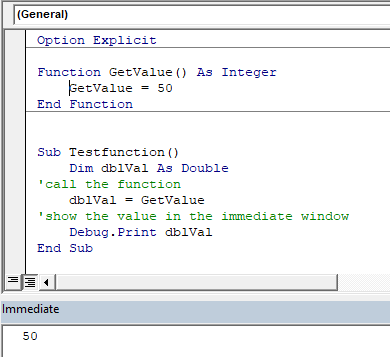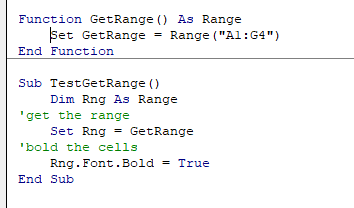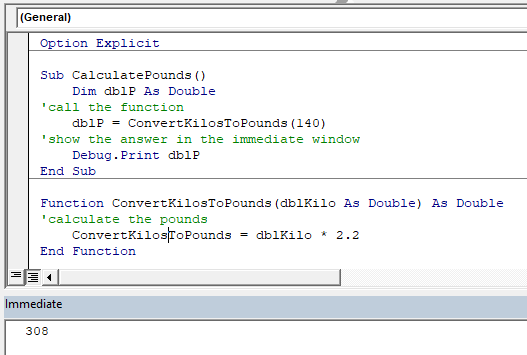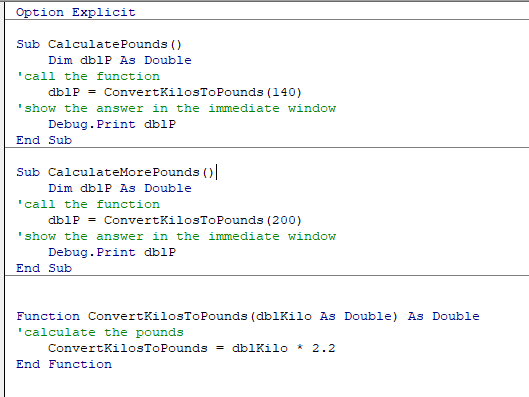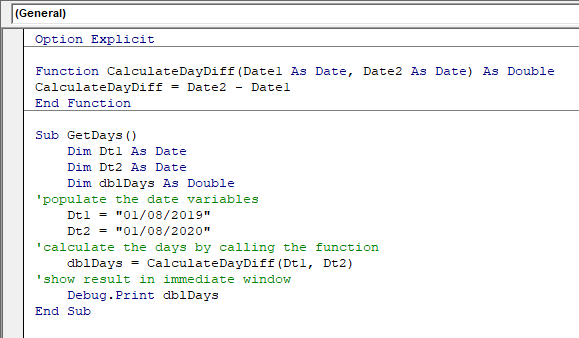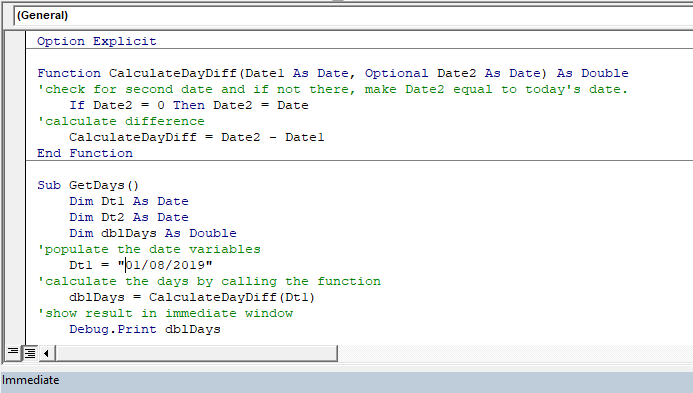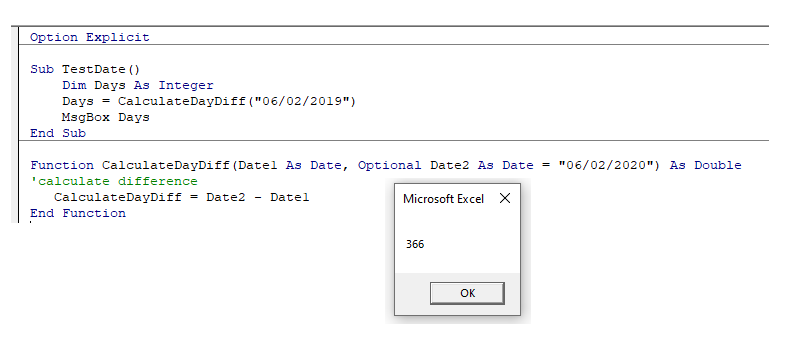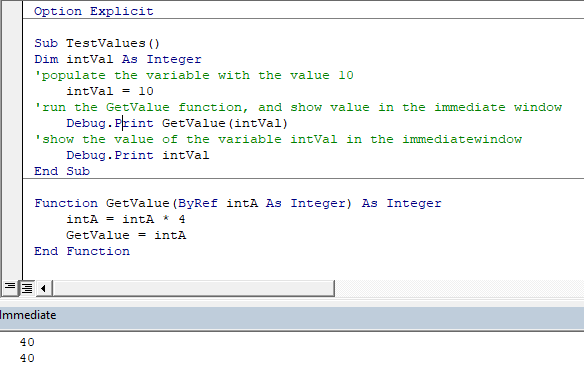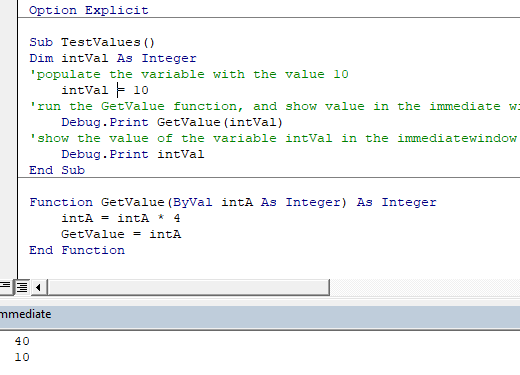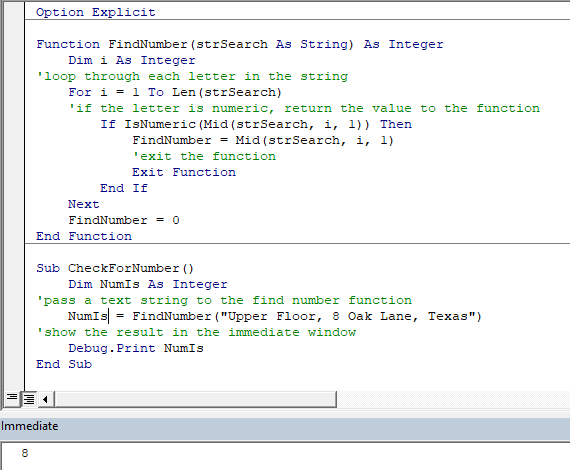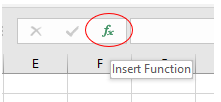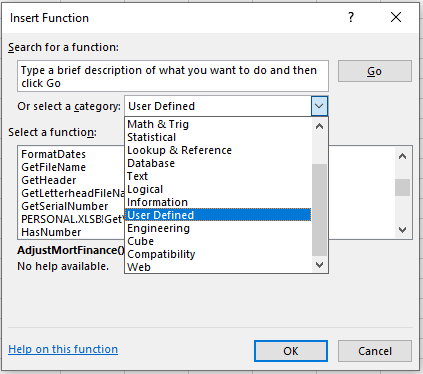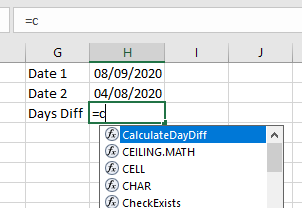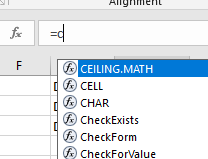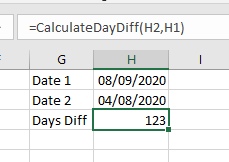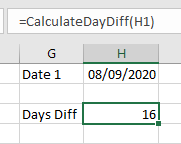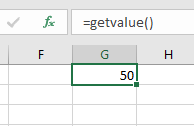Вызов процедур Sub (подпрограмм) из кода других процедур, расположенных в одном или разных модулях, в одной или разных книгах Excel (проектах VBA), с аргументами или без. Примеры.
Вызов подпрограммы из кода другой процедуры Sub, расположенной в том же модуле или другом модуле одной рабочей книги (проекта VBA) осуществляется с помощью ключевого слова Call или без него по имени подпрограммы. Вызывающая процедура Sub может быть любой видимости, как Public, так и Private, а вызываемая, если расположена в том же модуле, может быть любой видимости, но если расположена в другом модуле, должна быть объявлена как Public.
Синтаксис вызова подпрограмм в пределах одной книги
[ Call ] ИмяПроцедуры [ (Аргументы) ]
- Call — необязательное ключевое слово;
- ИмяПроцедуры — обязательный компонент, имя вызываемой подпрограммы;
- Аргументы — необязательный компонент, список аргументов вызываемой процедуры Sub, разделенных запятой.
Вызов подпрограмм без аргументов в пределах одного модуля
Скобки рядом с именами вызываемых подпрограмм без аргументов не ставятся:
|
Private Sub test1() Call test2 test3 End Sub Private Sub test2() MsgBox «Процедура test2 (Private) вызвана с ключевым словом Call!» End Sub Public Sub test3() MsgBox «Процедура test3 (Public) вызвана без ключевого слова Call!» End Sub |
Вы можете скопировать приведенный код в свой модуль и посмотреть, запустив процедуру test1, как она последовательно запускает процедуры test2 и test3.
Вызов подпрограмм с аргументами в пределах одного модуля
При вызове процедур Sub с аргументами и ключевым словом Call, аргументы заключаются в скобки, без ключевого слова Call — аргументы не заключаются в скобки:
|
Private Sub test4() Call test5(15, 25) test6 256, 312, 4.52 End Sub Sub test5(a As Single, b As Single) MsgBox a + b End Sub Sub test6(c As Single, d As Single, e As Single) MsgBox c + d + e End Sub |
Вы можете разместить этот код в своем модуле и протестировать его.
Вызов подпрограмм из разных модулей одной книги
Правила, касающиеся использования оператора Call и заключения аргументов в скобки, верны и для вызова процедур Sub, находящихся в разных модулях. Единственным отличием является необходимость вместе с именем вызываемой подпрограммы указывать место ее расположения. Место расположения и имя подпрограммы разделяются точкой.
Вызываемая подпрограмма расположена в Стандартном модуле
|
‘Процедура Sub с уникальным именем — ‘возможны два варианта: УникальноеИмяПроцедуры ИмяМодуля.УникальноеИмяПроцедуры ‘Процедура Sub с неуникальным именем — ‘возможен только один вариант: ИмяМодуля.НеуникальноеИмяПроцедуры |
- ИмяМодуля — уникальное имя стандартного модуля, отображаемое в проводнике проекта VBA.
Неуникальное имя процедуры возникает, когда создаются процедуры с одним именем в разных модулях. Если есть вероятность дублирования в дальнейшем имени подпрограммы и лишения ее уникальности, то лучше сразу вызывать ее с указанием имени стандартного модуля.
Вызываемая подпрограмма расположена в модуле книги, модуле листа, модуле формы
|
‘В модуле книги: ЭтаКнига.ИмяПроцедуры ‘В модуле листа: ИмяЛиста.ИмяПроцедуры Worksheets(«Имя ярлычка листа»).ИмяПроцедуры ‘В модуле формы: ИмяФормы.ИмяПроцедуры |
- ЭтаКнига — так и пишется, указывает на текущую книгу в которой расположены вызывающая и вызываемая подпрограммы.
- ИмяЛиста — уникальное имя листа, которое в проводнике проекта VBA указано без скобок (по умолчанию: Лист1, Лист2, Лист3 и т.д.).
- Имя ярлычка листа — дублирующее имя листа, которое в проводнике проекта VBA указано в скобках.
- ИмяФормы — уникальное имя пользовательской формы, отображаемое в проводнике проекта VBA.
Вызов процедур Sub из модулей разных книг
Если вызываемая подпрограмма расположена в другой книге, она должна быть объявлена как Public, а книга открыта. Запустить такую процедуру Sub можно с помощью метода Application.Run (протестировано в Excel 2016).
Синтаксис метода Application.Run
Application.Run «ИмяКниги!ИмяМодуля.ИмяПроцедуры», Арг1, Арг2, …, Арг30
- ИмяКниги!ИмяМодуля.ИмяПроцедуры — обязательный компонент, полный адрес подпрограммы, заключен в двойные кавычки.
- ИмяКниги — имя рабочей книги Excel с расширением, в которой находится вызываемая подпрограмма, если имя содержит пробелы, оно заключается в одинарные кавычки — апострофы (‘Имя Книги’).
- ИмяМодуля — имя модуля для стандартного модуля (для уникальных имен вызываемых подпрограмм может не указываться), имя листа для модуля листа, словосочетание «ЭтаКнига» (без кавычек) для модуля книги.
- ИмяПроцедуры — имя вызываемой процедуры Sub.
- Арг1, Арг2, …, Арг30 — необязательные компоненты, аргументы вызываемой подпрограммы, максимальное количество которых ограничено 30 элементами.
Полный адрес вызываемой процедуры заключен в двойные кавычки, отделен от аргументов и аргументы друг от друга запятыми.
Полный адрес вызываемой процедуры
Может показаться сложным составить полный адрес вызываемой подпрограммы, но на самом деле все очень просто — Excel уже сделал это за нас.
1. Откройте окно со списком макросов.
Список макросов во всех открытых книгах
2. Найдите в списке вызываемую подпрограмму и кликните по ней. Ее полный адрес отобразится в поле «Имя макроса».
3. Скопируйте полное имя вызываемой процедуры Sub и вставьте ее в метод Application.Run, заключив в двойные кавычки.
Один нюанс: в окне «Макрос» не отображаются процедуры с аргументами. Чтобы отобразить такую процедуру, закомментируйте аргументы, а после копирования и вставки раскомментируйте их.
Стоит не забывать о том, что если книга с вызываемой подпрограммой будет переименована, то полное имя вызываемой процедуры Sub изменится и везде, где оно присутствует в коде, его необходимо будет отредактировать.
Пример вызова подпрограмм из другой книги
Допустим, у нас есть рабочая книга Excel под именем «Книга1.xlsm» (или «Книга1.xls» в ранних версиях программы). В ней находятся вызываемые из другой книги процедуры Sub, перечисленные ниже.
В стандартном модуле «Module1»:
|
Sub Vyzov1() MsgBox «Запущена процедура в стандартном модуле!» End Sub |
В модуле листа «Лист1»:
|
Sub Vyzov2() MsgBox «Запущена процедура в модуле листа!» End Sub |
В модуле книги «ЭтаКнига»:
|
Sub Vyzov3(a As Variant, b As Variant) MsgBox «Запущена процедура в модуле книги!» _ & vbNewLine & «Сумма равна: « & a + b End Sub |
Для последовательного запуска этих подпрограмм можно вставить в любой модуль другой книги Excel следующую процедуру:
|
Sub ProverkaVyzova() Application.Run «Книга1.xlsm!Vyzov1» Application.Run «Книга1.xlsm!Module1.Vyzov1» Application.Run «Книга1.xlsm!Лист1.Vyzov2» Application.Run «Книга1.xlsm!ЭтаКнига.Vyzov3», 555, 445 End Sub |
Во второй строке кода пропущено имя стандартного модуля, так как имя подпрограммы оказалось уникальным, а в следующей строке этот же код продублирован, для примера, с именем модуля. В пятой строке — пример запуска процедуры Sub с двумя аргументами.
И еще раз напомню, что имя книги с пробелами заключается в одинарные кавычки (апострофы):
|
Application.Run «‘Новая Книга 1.xlsm’!Процедура1» |
Если у вас есть процедуры, которые часто вызываются из других книг, поместите их в Личную книгу макросов, и они всегда будут доступны.
Заключение
В этой статье не рассмотрено добавление ссылок из одного проекта VBA на другой, которые позволяют работать с модулями и процедурами, находящимися в другом проекте так, как с находящимися в текущем. Причем книга, с которой установлена связь, может быть закрыта. Я предпочитаю работать с Личной книгой макросов, а при попытке, из любопытства, установить связь между двумя книгами, программа Excel, почему-то, отказала мне в этом и эксперименты закончились.
Если хотите поэкспериментировать со связанными книгами, откройте проект VBA, из которого надо установить связь с другой книгой, и выберите в главном меню «Tools» — «References…». В открывшемся окне «References — VBAProject» все открытые книги будут отображены одним словом — «VBAProject». Выделяйте по очереди строки с этим словом и внизу, в информационной рамке, смотрите, какой книге этот проект принадлежит. Поставьте галочку рядом с выбранным проектом и нажмите кнопку «OK». Если книга, с проектом которой устанавливается связь, закрыта, ее не будет в списке. В этом случае, нажмите на кнопку «Browse…», найдите, выбрав расширение, нужную книгу и откройте ее в проводнике. Связь будет установлена, и процедуры из связанных книг будут вызываться по имени с ключевым словом Call или без него, как будто они расположены в одной книге.
Содержание
- Calling Sub and Function procedures
- Call Sub procedures with more than one argument
- Use parentheses when calling function procedures
- Pass named arguments
- See also
- Support and feedback
- Вызов процедур Sub и Function
- Вызов процедур Sub с несколькими аргументами
- Использование круглых скобок при вызове процедур функций
- Передача именованных аргументов
- См. также
- Поддержка и обратная связь
- Работа с процедурами VBA
- Выполнение процедуры
- Передача аргументов процедурам
- Обработка ошибок
Calling Sub and Function procedures
To call a Sub procedure from another procedure, type the name of the procedure and include values for any required arguments. The Call statement is not required, but if you use it, you must enclose any arguments in parentheses.
Use a Sub procedure to organize other procedures so they are easier to understand and debug. In the following example, the Sub procedure Main calls the Sub procedure MultiBeep , passing the value 56 for its argument.
After MultiBeep runs, control returns to Main , and Main calls the Sub procedure Message . Message displays a message box; when the user clicks OK, control returns to Main , and Main finishes.
Interested in developing solutions that extend the Office experience across multiple platforms? Check out the new Office Add-ins model. Office Add-ins have a small footprint compared to VSTO Add-ins and solutions, and you can build them by using almost any web programming technology, such as HTML5, JavaScript, CSS3, and XML.
Call Sub procedures with more than one argument
The following example shows two ways to call a Sub procedure with more than one argument. The second time it is called, parentheses are required around the arguments because the Call statement is used.
Use parentheses when calling function procedures
To use the return value of a function, assign the function to a variable and enclose the arguments in parentheses, as shown in the following example.
If you are not interested in the return value of a function, you can call a function the same way you call a Sub procedure. Omit the parentheses, list the arguments, and don’t assign the function to a variable, as shown in the following example.
If you include parentheses in the preceding example, the statement causes a syntax error.
Pass named arguments
A statement in a Sub or Function procedure can pass values to called procedures by using named arguments. You can list named arguments in any order. A named argument consists of the name of the argument followed by a colon and an equal sign (:=), and the value assigned to the argument.
The following example calls the MsgBox function by using named arguments with no return value.
The following example calls the MsgBox function by using named arguments. The return value is assigned to the variable.
See also
Support and feedback
Have questions or feedback about Office VBA or this documentation? Please see Office VBA support and feedback for guidance about the ways you can receive support and provide feedback.
Источник
Вызов процедур Sub и Function
Чтобы вызвать процедуру Sub из другой процедуры, введите имя процедуры и включите значения для всех требуемых аргументов. Оператор Call не является обязательным, но в случае его использования вам следует заключить все аргументы в скобки.
Используйте процедуру Sub для упорядочения других процедур с целью упрощения их понимания и отладки. В приведенном ниже примере процедура Sub Main вызывает процедуру Sub MultiBeep , передавая значение 56 для ее аргумента.
После запуска MultiBeep управление возвращается к Main , и Main вызывает процедуру Sub Message . Message отображает окно сообщения; когда пользователь щелкает ОК, управление возвращается к Main , после чего Main завершается.
Хотите создавать решения, которые расширяют возможности Office на разнообразных платформах? Ознакомьтесь с новой моделью надстроек Office. Надстройки Office занимают меньше места по сравнению с надстройками и решениями VSTO, и вы можете создавать их, используя практически любую технологию веб-программирования, например HTML5, JavaScript, CSS3 и XML.
Вызов процедур Sub с несколькими аргументами
В приведенном ниже примере показано два способа для вызова процедуры Sub с несколькими аргументами. При втором вызове аргументы должны быть заключены в скобки, так как используется оператор Call.
Использование круглых скобок при вызове процедур функций
Чтобы использовать возвращаемое значение функции, назначьте ее переменной, и заключите аргументы в скобки, как показано в следующем примере.
Если возвращаемое значение функции вас не интересует, можно вызвать функцию тем же способом, что и процедуру Sub. Опустите скобки, укажите аргументы и не назначайте функцию переменной, как показано в следующем примере.
Если включить скобки в предыдущий пример, оператор вызывает ошибку синтаксиса.
Передача именованных аргументов
Оператор в процедуре Sub или Function может передавать значения в вызываемые процедуры с помощью именованных аргументов. Вы можете указывать именованные аргументы в любом порядке. Именованный аргумент состоит из имени аргумента, за которым стоит двоеточие и знак равенства (:=), а затем следует присвоенное аргументу значение.
В примере ниже функция MsgBox вызывается с использованием именованных аргументов без возвращаемого значения.
В примере ниже функция MsgBox вызывается с использованием именованных аргументов. Возвращаемое значение присваивается переменной.
См. также
Поддержка и обратная связь
Есть вопросы или отзывы, касающиеся Office VBA или этой статьи? Руководство по другим способам получения поддержки и отправки отзывов см. в статье Поддержка Office VBA и обратная связь.
Источник
Работа с процедурами VBA
Процедура — это последовательность операторов VBA, расположенная в модуле VBA, доступ к которому можно получить с помощью VBE. Модуль может включать любое количество процедур.[1] Некоторые процедуры получают аргументы. Аргумент — это информация, используемая процедурой в процессе выполнения. Аргументы процедуры во многом подобны аргументам, используемым функциями Excel.
При объявлении процедуры с использованием ключевого слова Sub применяется следующий синтаксис.
Рис. 1. Запуск процедуры из Visual Basic Editor
Скачать заметку в формате Word или pdf
Private (необязательное ключевое слово). Указывает на то, что процедура доступна только для других процедур в том же модуле.
Public (необязательное ключевое слово). Указывает на то, что процедура доступна для всех остальных процедур во всех модулях рабочей книги. При использовании в модуле, содержащем оператор Option Private Module, процедура будет недоступна за пределами проекта.
Static (необязательное ключевое слово). Указывает на то, что переменные процедуры сохраняются после окончания процедуры.
Sub (обязательное ключевое слово). Обозначает начало процедуры.
Имя. Любое корректное название процедуры.
Список_аргументов. Представляет заключенный в скобки список переменных, содержащих аргументы, которые передаются в процедуру. Для разделения аргументов используется запятая. Если процедура не использует аргументы, то необходимо включить в объявление процедуры пустые скобки.
Инструкции (необязательные). Корректные инструкции VBA.
Exit Sub (необязательный оператор). Вызывает немедленный выход из процедуры до ее формального завершения.
End Sub (обязательный оператор). Указывает на завершение процедуры.
Выполнение процедуры
Основные способы выполнения, или вызова, процедуры VBA.
1-й способ. С помощью команды Run–>Run Sub/UserForm (Выполнить –> Выполнить процедуру/ пользовательскую форму, рис. 1) в VBE. Альтернатива — нажать либо воспользоваться кнопкой Run Sub/UserForm панели инструментов Standard (Стандартная, рис. 2).
Рис. 2. Кнопка Run Sub/UserForm на панели Standard VBE
2-й способ. Из диалогового окна Макрос в Excel (рис. 3). Чтобы вызвать окно пройдите по меню Разработчик –> Макрос или нажмите Alt+F8.
Рис. 3. Диалоговое окно Макрос в Excel
3-й способ. С помощью комбинации клавиши и присвоенной процедуре клавиши (если процедуре присвоена комбинация клавиш). Если в момент создания процедуры ей не была присвоена клавиша, сделать это никогда не поздно. Откройте окно Макрос, как описано выше, выделите процедуру в окне Имя макроса, кликните Параметры, и введите букву в окне Сочетание клавиш (рис. 4).
Рис. 4. Присвоение процедуре комбинации клавиш
4-й способ. Щелкнув на кнопке или любой фигуре рабочего листа. Для этого кнопке или фигуре должна быть присвоена процедура (рис. 5).
Рис. 5. Назначение макроса фигуре
5-й способ. Из другой процедуры. Процедуры Sub и Function могут вызывать другие процедуры.
6-й способ. С помощью пользовательского элемента управления, находящегося на ленте. Кроме того, встроенные элементы управления ленты могут быть «перенастроены» для вызова макроса на выполнение.
7-й способ. Из пользовательского контекстного меню.
8-й способ. После выполнения определенного события. Такими событиями могут выступать открытие рабочей книги, сохранение рабочей книги, закрытие рабочей книги, изменение ячейки, переход на другой рабочий лист и многие другие.
9-й способ. Из окна отладки (Immediate) в VBE. Просто введите название процедуры, укажите все необходимые аргументы и нажмите клавишу .
Передача аргументов процедурам
Аргументы обеспечивают процедуру данными, использующимися в ее инструкциях. Аргумент может передавать следующие данные: переменная, константа, массив, объект.
Используются два способа передачи аргументов процедуре.
- По ссылке. При передаче аргумента по ссылке (метод, применяемый по умолчанию) процедуре передается адрес ячейки памяти, в которой хранится переменная. Поэтому изменение аргумента в процедуре приводит к изменению исходной переменной.
- По значению. Передача аргумента по значению фактически означает передачу процедуре копии исходной переменной. Следовательно, изменение аргумента при выполнении процедуры не отражается на исходной переменной.
В следующем примере аргумент процедуры Process передается по ссылке (по умолчанию). После того как процедура Main присваивает переменной MyValue значение 10, она вызывает процедуру Process и передает MyValue в качестве аргумента. Процедура Process умножает значение своего аргумента (с названием YourValue) на 10. По окончании процедуры Process возобновляется выполнение процедуры Main, а функция MsgBox отображает строку MyValue: 100.
Sub Main ()
Dim MyValue As Integer
MyValue = 10
Call Process(MyValue)
MsgBox MyValue
End Sub
Sub Process (YourValue)
YourValue = YourValue * 10
End Sub
Если требуется, чтобы вызываемая процедура не изменяла переменные, полученные как аргументы, измените список аргументов вызываемой процедуры так, чтобы аргументы передавались по значению, а не по ссылке. Для этого добавьте перед аргументом ключевое слово ByVal. Тогда вызываемая процедура будет управлять копией переданных данных, а не самими данными. В следующей процедуре, например, изменения, которые происходят с YourValue в процедуре Process, не влияют на значение переменной MyValue в процедуре Main. В результате функция MsgBox отображает 10, а не 100.
Sub Process(ByVal YourValue)
YourValue = YourValue * 10
End Sub
Обработка ошибок
Чтобы указать. программе, что должно произойти при возникновении ошибки, используется оператор On Error. Вы вправе выбрать один из двух вариантов.
- Проигнорировать ошибку и позволить VBA продолжить выполнение программы. После этого можно проанализировать объект Err, чтобы узнать, какая ошибка произошла, и при необходимости принять меры для ее предотвращения.
- Перейти к специальному разделу кода для обработки ошибок, чтобы выполнить необходимые действия. Этот раздел вводится в конце процедуры и обозначается специальной меткой.
Чтобы программа продолжала выполняться после возникновения ошибки, необходимо вставить в начало процедуры оператор On Error Resume Next. При возникновении ошибки можно использовать объект Err для определения ее номера. Например, на рис. 6 представлена процедура, присваивающая Листу2 имя Исходные данные. Однако, в книге может не быть Листа2. В этом случае появится сообщение об ошибке.
Рис. 6. Процедура присвоения имени Листу Excel, обрабатывающая ошибку
Ссылка на Err эквивалентна обращению к свойству Number объекта Err. Следовательно, два приведенных ниже оператора идентичны:
MsgBox Err
MsgBox Err.Number
Оператор On Error также применяется для определения места в процедуре, к которому должна перейти программа в случае ошибки. Чтобы обозначить это место, используется метка.
On Error GoTo ErrorHandler
Следующая процедура выделяет все ячейки в текущем диапазоне, содержащие формулы, возвращающие число. Процедура также использует оператор If для определения результата: произошла ли ошибка. Оператор On Error GoTo 0 восстанавливает нормальную обработку ошибок перед выходом из процедуры.
Sub SelectFormulas2()
On Error Resume Next
Selection.SpecialCells(xlFormulas, xlNumbers).Select
If Err.Number = 1004 Then MsgBox » He найдены ячейки с формулами. »
On Error GoTo 0
‘ …[код]
End Sub
Если свойство Number объекта Err не равно 0, происходит ошибка. С помощью оператора If проверяется, не равно ли свойство Err.Number 1004, и, если это так, отображается окно сообщения. В рассмотренном примере осуществляется проверка кода на предмет обнаружения ошибки с указанным номером.
В следующем примере кода демонстрируется обработка ошибок путем перехода по метке.
Sub ErrorDemo()
On Error GoTo Handler
Selection.Value = 123
Exit Sub
Handler:
MsgBox » Невозможно присвоить значение выделенному диапазону. »
End Sub
В процедуре предпринимается попытка присвоить значение текущему выделенному объекту. Если происходит ошибка (например, не выделен диапазон ячеек или лист защищен), то оператор присваивания выдает ошибку. Оператор On Error задает переход к метке Handler в случае ошибки. Обратите внимание, что перед меткой используется оператор Exit Sub. Программа обработки не выполняется, если ошибок не было.
Источник
Содержание
- Встроенные функции VBA
- Пользовательские процедуры «Function» и «Sub» в VBA
- Аргументы
- Необязательные аргументы
- Передача аргументов по значению и по ссылке
- VBA процедура «Function»
- Пример VBA процедуры «Function»: Выполняем математическую операцию с 3 числами
- Вызов VBA процедуры «Function»
- Вызов VBA процедуры «Function» из другой процедуры
- Вызов VBA процедуры «Function» из рабочего листа
- VBA процедура «Sub»
- VBA процедура «Sub»: Пример 1. Выравнивание по центру и изменение размера шрифта в выделенном диапазоне ячеек
- VBA процедура «Sub»: Пример 2. Выравнивание по центру и применение полужирного начертания к шрифту в выделенном диапазоне ячеек
- Вызов процедуры «Sub» в Excel VBA
- Вызов VBA процедуры «Sub» из другой процедуры
- Вызов VBA процедуры «Sub» из рабочего листа
- Область действия процедуры VBA
- Ранний выход из VBA процедур «Function» и «Sub»
Встроенные функции VBA
Перед тем, как приступить к созданию собственных функций VBA, полезно знать, что Excel VBA располагает обширной коллекцией готовых встроенных функций, которые можно использовать при написании кода.
Список этих функций можно посмотреть в редакторе VBA:
- Откройте рабочую книгу Excel и запустите редактор VBA (нажмите для этого Alt+F11), и затем нажмите F2.
- В выпадающем списке в верхней левой части экрана выберите библиотеку VBA.
- Появится список встроенных классов и функций VBA. Кликните мышью по имени функции, чтобы внизу окна отобразилось её краткое описание. Нажатие F1 откроет страницу онлайн-справки по этой функции.
Кроме того, полный список встроенных функций VBA с примерами можно найти на сайте Visual Basic Developer Centre.
Пользовательские процедуры «Function» и «Sub» в VBA
В Excel Visual Basic набор команд, выполняющий определённую задачу, помещается в процедуру Function (Функция) или Sub (Подпрограмма). Главное отличие между процедурами Function и Sub состоит в том, что процедура Function возвращает результат, процедура Sub – нет.
Поэтому, если требуется выполнить действия и получить какой-то результат (например, просуммировать несколько чисел), то обычно используется процедура Function, а для того, чтобы просто выполнить какие-то действия (например, изменить форматирование группы ячеек), нужно выбрать процедуру Sub.
Аргументы
При помощи аргументов процедурам VBA могут быть переданы различные данные. Список аргументов указывается при объявлении процедуры. К примеру, процедура Sub в VBA добавляет заданное целое число (Integer) в каждую ячейку в выделенном диапазоне. Передать процедуре это число можно при помощи аргумента, вот так:
Sub AddToCells(i As Integer) ... End Sub
Имейте в виду, что наличие аргументов для процедур Function и Sub в VBA не является обязательным. Для некоторых процедур аргументы не нужны.
Необязательные аргументы
Процедуры VBA могут иметь необязательные аргументы. Это такие аргументы, которые пользователь может указать, если захочет, а если они пропущены, то процедура использует для них заданные по умолчанию значения.
Возвращаясь к предыдущему примеру, чтобы сделать целочисленный аргумент функции необязательным, его нужно объявить вот так:
Sub AddToCells(Optional i As Integer = 0)
В таком случае целочисленный аргумент i по умолчанию будет равен 0.
Необязательных аргументов в процедуре может быть несколько, все они перечисляются в конце списка аргументов.
Передача аргументов по значению и по ссылке
Аргументы в VBA могут быть переданы процедуре двумя способами:
- ByVal – передача аргумента по значению. Это значит, что процедуре передаётся только значение (то есть, копия аргумента), и, следовательно, любые изменения, сделанные с аргументом внутри процедуры, будут потеряны при выходе из неё.
- ByRef – передача аргумента по ссылке. То есть процедуре передаётся фактический адрес размещения аргумента в памяти. Любые изменения, сделанные с аргументом внутри процедуры, будут сохранены при выходе из процедуры.
При помощи ключевых слов ByVal или ByRef в объявлении процедуры можно задать, каким именно способом аргумент передаётся процедуре. Ниже это показано на примерах:
Sub AddToCells(ByVal i As Integer) ... End Sub |
В этом случае целочисленный аргумент i передан по значению. После выхода из процедуры Sub все сделанные с i изменения будут утрачены. |
Sub AddToCells(ByRef i As Integer) ... End Sub |
В этом случае целочисленный аргумент i передан по ссылке. После выхода из процедуры Sub все сделанные с i изменения будут сохранены в переменной, которая была передана процедуре Sub. |
Помните, что аргументы в VBA по умолчанию передаются по ссылке. Иначе говоря, если не использованы ключевые слова ByVal или ByRef, то аргумент будет передан по ссылке.
Перед тем как продолжить изучение процедур Function и Sub более подробно, будет полезным ещё раз взглянуть на особенности и отличия этих двух типов процедур. Далее приведены краткие обсуждения процедур VBA Function и Sub и показаны простые примеры.
VBA процедура «Function»
Редактор VBA распознаёт процедуру Function, когда встречает группу команд, заключённую между вот такими открывающим и закрывающим операторами:
Function ... End Function
Как упоминалось ранее, процедура Function в VBA (в отличие от Sub), возвращает значение. Для возвращаемых значений действуют следующие правила:
- Тип данных возвращаемого значения должен быть объявлен в заголовке процедуры Function.
- Переменная, которая содержит возвращаемое значение, должна быть названа так же, как и процедура Function. Эту переменную не нужно объявлять отдельно, так как она всегда существует как неотъемлемая часть процедуры Function.
Это отлично проиллюстрировано в следующем примере.
Пример VBA процедуры «Function»: Выполняем математическую операцию с 3 числами
Ниже приведён пример кода VBA процедуры Function, которая получает три аргумента типа Double (числа с плавающей точкой двойной точности). В результате процедура возвращает ещё одно число типа Double, равное сумме первых двух аргументов минус третий аргумент:
Function SumMinus(dNum1 As Double, dNum2 As Double, dNum3 As Double) As Double SumMinus = dNum1 + dNum2 - dNum3 End Function
Эта очень простая VBA процедура Function иллюстрирует, как данные передаются процедуре через аргументы. Можно увидеть, что тип данных, возвращаемых процедурой, определён как Double (об этом говорят слова As Double после списка аргументов). Также данный пример показывает, как результат процедуры Function сохраняется в переменной с именем, совпадающим с именем процедуры.
Вызов VBA процедуры «Function»
Если рассмотренная выше простая процедура Function вставлена в модуль в редакторе Visual Basic, то она может быть вызвана из других процедур VBA или использована на рабочем листе в книге Excel.
Вызов VBA процедуры «Function» из другой процедуры
Процедуру Function можно вызвать из другой VBA процедуры при помощи простого присваивания этой процедуры переменной. В следующем примере показано обращение к процедуре SumMinus, которая была определена выше.
Sub main() Dim total as Double total = SumMinus(5, 4, 3) End Sub
Вызов VBA процедуры «Function» из рабочего листа
VBA процедуру Function можно вызвать из рабочего листа Excel таким же образом, как любую другую встроенную функцию Excel. Следовательно, созданную в предыдущем примере процедуру Function – SumMinus можно вызвать, введя в ячейку рабочего листа вот такое выражение:
=SumMinus(10, 5, 2)
VBA процедура «Sub»
Редактор VBA понимает, что перед ним процедура Sub, когда встречает группу команд, заключённую между вот такими открывающим и закрывающим операторами:
VBA процедура «Sub»: Пример 1. Выравнивание по центру и изменение размера шрифта в выделенном диапазоне ячеек
Рассмотрим пример простой VBA процедуры Sub, задача которой – изменить форматирование выделенного диапазона ячеек. В ячейках устанавливается выравнивание по центру (и по вертикали, и по горизонтали) и размер шрифта изменяется на заданный пользователем:
Sub Format_Centered_And_Sized(Optional iFontSize As Integer = 10) Selection.HorizontalAlignment = xlCenter Selection.VerticalAlignment = xlCenter Selection.Font.Size = iFontSize End Sub
Данная процедура Sub выполняет действия, но не возвращает результат.
В этом примере также использован необязательный (Optional) аргумент iFontSize. Если аргумент iFontSize не передан процедуре Sub, то его значение по умолчанию принимается равным 10. Однако же, если аргумент iFontSize передается процедуре Sub, то в выделенном диапазоне ячеек будет установлен размер шрифта, заданный пользователем.
VBA процедура «Sub»: Пример 2. Выравнивание по центру и применение полужирного начертания к шрифту в выделенном диапазоне ячеек
Следующая процедура похожа на только что рассмотренную, но на этот раз, вместо изменения размера, применяется полужирное начертание шрифта в выделенном диапазоне ячеек. Это пример процедуры Sub, которой не передаются никакие аргументы:
Sub Format_Centered_And_Bold() Selection.HorizontalAlignment = xlCenter Selection.VerticalAlignment = xlCenter Selection.Font.Bold = True End Sub
Вызов процедуры «Sub» в Excel VBA
Вызов VBA процедуры «Sub» из другой процедуры
Чтобы вызвать VBA процедуру Sub из другой VBA процедуры, нужно записать ключевое слово Call, имя процедуры Sub и далее в скобках аргументы процедуры. Это показано в примере ниже:
Sub main() Call Format_Centered_And_Sized(20) End Sub
Если процедура Format_Centered_And_Sized имеет более одного аргумента, то они должны быть разделены запятыми. Вот так:
Sub main() Call Format_Centered_And_Sized(arg1, arg2, ...) End Sub
Вызов VBA процедуры «Sub» из рабочего листа
Процедура Sub не может быть введена непосредственно в ячейку листа Excel, как это может быть сделано с процедурой Function, потому что процедура Sub не возвращает значение. Однако, процедуры Sub, не имеющие аргументов и объявленные как Public (как будет показано далее), будут доступны для пользователей рабочего листа. Таким образом, если рассмотренные выше простые процедуры Sub вставлены в модуль в редакторе Visual Basic, то процедура Format_Centered_And_Bold будет доступна для использования на рабочем листе книги Excel, а процедура Format_Centered_And_Sized – не будет доступна, так как она имеет аргументы.
Вот простой способ запустить (или выполнить) процедуру Sub, доступную из рабочего листа:
- Нажмите Alt+F8 (нажмите клавишу Alt и, удерживая её нажатой, нажмите клавишу F8).
- В появившемся списке макросов выберите тот, который хотите запустить.
- Нажмите Выполнить (Run)
Чтобы выполнять процедуру Sub быстро и легко, можно назначить для неё комбинацию клавиш. Для этого:
- Нажмите Alt+F8.
- В появившемся списке макросов выберите тот, которому хотите назначить сочетание клавиш.
- Нажмите Параметры (Options) и в появившемся диалоговом окне введите сочетание клавиш.
- Нажмите ОК и закройте диалоговое окно Макрос (Macro).
Внимание: Назначая сочетание клавиш для макроса, убедитесь, что оно не используется, как стандартное в Excel (например, Ctrl+C). Если выбрать уже существующее сочетание клавиш, то оно будет переназначено макросу, и в результате пользователь может запустить выполнение макроса случайно.
Область действия процедуры VBA
В части 2 данного самоучителя обсуждалась тема области действия переменных и констант и роль ключевых слов Public и Private. Эти ключевые слова так же можно использовать применительно к VBA процедурам:
Public Sub AddToCells(i As Integer) ... End Sub |
Если перед объявлением процедуры стоит ключевое слово Public, то данная процедура будет доступна для всех модулей в данном проекте VBA. |
Private Sub AddToCells(i As Integer) ... End Sub |
Если перед объявлением процедуры стоит ключевое слово Private, то данная процедура будет доступна только для текущего модуля. Её нельзя будет вызвать, находясь в любом другом модуле или из рабочей книги Excel. |
Помните о том, что если перед объявлением VBA процедуры Function или Sub ключевое слово не вставлено, то по умолчанию для процедуры устанавливается свойство Public (то есть она будет доступна везде в данном проекте VBA). В этом состоит отличие от объявления переменных, которые по умолчанию бывают Private.
Ранний выход из VBA процедур «Function» и «Sub»
Если нужно завершить выполнение VBA процедуры Function или Sub, не дожидаясь её естественного финала, то для этого существуют операторы Exit Function и Exit Sub. Применение этих операторов показано ниже на примере простой процедуры Function, в которой ожидается получение положительного аргумента для выполнения дальнейших операций. Если процедуре передано не положительное значение, то дальнейшие операции не могут быть выполнены, поэтому пользователю должно быть показано сообщение об ошибке и процедура должна быть тут же завершена:
Function VAT_Amount(sVAT_Rate As Single) As Single
VAT_Amount = 0
If sVAT_Rate <= 0 Then
MsgBox "Expected a Positive value of sVAT_Rate but Received " & sVAT_Rate
Exit Function
End If
...
End Function
Обратите внимание, что перед тем, как завершить выполнение процедуры Function – VAT_Amount, в код вставлена встроенная VBA функция MsgBox, которая показывает пользователю всплывающее окно с предупреждением.
Оцените качество статьи. Нам важно ваше мнение:
Хитрости »
31 Январь 2013 17465 просмотров
Как сделать гиперссылку на процедуру?
В своих статьях я часто прикладываю примеры с кодами. Т.к. мой сайт ориентирован как на знающих программирование в Visual Basic for Application(VBA), так и на начинающих, я в примерах почти всегда на первом листе делаю кнопку, по нажатию которой можно сразу же перейти в редактор VBA на нужный код без каких-либо лишних телодвижений. Как-то меня уже просили разъяснить каким способом я это делаю. Вот сегодня на одном из форумов попросили в очередной раз, что и побудило меня сесть и написать эту статью. Итак, к сути.
На самом деле это не так уж и сложно. Для начала необходимо создать хоть какой-то код(макрос) внутри книги(предполагается, что это вы умеете уже. Если нет — статья в помощь). Предположим, что наш макрос расположен в модуле Module1 и называется он Макрос1. Теперь создадим кнопку для вызова этого макроса, если необходимо. А после этого создадим еще одну кнопку(я использую для этих целей автофигуры), по нажатию на которую мы и будем попадать сразу в тело нужного нам макроса.
Способ 1:
Жмем на созданной фигуре правой кнопкой мыши. Выбираем в появившемся меню Гиперссылка:
Выбираем «Файлом, веб-страницей»(этот пункт открывается по умолчанию) и вписываем в поле Адрес:: #Module1.Макрос1
Вот и все. Наша ссылка готова.
Решетка(#) перед именем модуля указывает, что ссылка ведет на путь внутри документа. Она обязательна. После имени модуля(Module1) ставится точка, после которой указывается имя процедуры(Макрос1) или функции, на которую должна перейти гиперссылка. Никаких пробелов или иных символов быть не должно.
С прочими возможностями гиперссылок и методах из создания можно ознакомиться в статье: Что такое гиперссылка?
Способ 2:
Этот способ кажется мне более «замороченным» и не эстетичным. Я его практически не использую. Создаем еще одну процедуру(можно в отдельном модуле), в которой и прописываем переход в нужный модуль и в нужную процедуру:
Sub GoTo_Sub() Application.Goto "Module1.Макрос1" End Sub
А созданной кнопке назначаем выполнение именно этого макроса — GoTo_Sub. Главный недостаток этого метода в том, что придется для каждой процедуры либо создавать новую процедуру с переходом, либо действовать через всевозможные конструкции типа If...Then, Select Case, что не очень удобно. Но данный метод может быть использован и в других целях. Например, для перехода в конкретную процедуру при возникновении ошибки в другой процедуре.
Также см.:
Что такое гиперссылка?
Что такое макрос и где его искать?
Что такое модуль? Какие бывают модули?
Как создать кнопку для вызова макроса на листе?
Статья помогла? Поделись ссылкой с друзьями!
Видеоуроки
Поиск по меткам
Access
apple watch
Multex
Power Query и Power BI
VBA управление кодами
Бесплатные надстройки
Дата и время
Записки
ИП
Надстройки
Печать
Политика Конфиденциальности
Почта
Программы
Работа с приложениями
Разработка приложений
Росстат
Тренинги и вебинары
Финансовые
Форматирование
Функции Excel
акции MulTEx
ссылки
статистика
In this Article
- Creating a Function without Arguments
- Calling a Function from a Sub Procedure
- Creating Functions
- Single Argument
- Multiple Arguments
- Optional Arguments
- Default Argument Value
- ByVal and ByRef
- Exit Function
- Using a Function from within an Excel Sheet
This tutorial will teach you to create and use functions with and without parameters in VBA
VBA contains a large amount of built-in functions for you to use, but you are also able to write your own. When you write code in VBA, you can write it in a Sub Procedure, or a Function Procedure. A Function Procedure is able to return a value to your code. This is extremely useful if you want VBA to perform a task to return a result. VBA functions can also be called from inside Excel, just like Excel’s built-in Excel functions.
Creating a Function without Arguments
To create a function you need to define the function by giving the function a name. The function can then be defined as a data type indicating the type of data you want the function to return.
You may want to create a function that returns a static value each time it is called – a bit like a constant.
Function GetValue() As Integer
GetValue = 50
End FunctionIf you were to run the function, the function would always return the value of 50.
You can also create functions that refer to objects in VBA but you need to use the Set Keyword to return the value from the function.
Function GetRange() as Range
Set GetRange = Range("A1:G4")
End FunctionIf you were to use the above function in your VBA code, the function would always return the range of cells A1 to G4 in whichever sheet you are working in.
Calling a Function from a Sub Procedure
Once you create a function, you can call it from anywhere else in your code by using a Sub Procedure to call the function.
The value of 50 would always be returned.
You can also call the GetRange function from a Sub Procedure.
In the above example, the GetRange Function is called by the Sub Procedure to bold the cells in the range object.
Creating Functions
Single Argument
You can also assign a parameter or parameters to your function. These parameters can be referred to as Arguments.
Function ConvertKilosToPounds (dblKilo as Double) as Double
ConvertKiloToPounds = dblKilo*2.2
End FunctionWe can then call the above function from a Sub Procedure in order to work out how many pounds a specific amount of kilos are.
A function can be a called from multiple procedures within your VBA code if required. This is very useful in that it stops you from having to write the same code over and over again. It also enables you to divide long procedures into small manageable functions.
In the above example, we have 2 procedures – each of them are using the Function to calculate the pound value of the kilos passed to them in the dblKilo Argument of the function.
Multiple Arguments
You can create a Function with multiple arguments and pass the values to the Function by way of a Sub Procedure.
Function CalculateDayDiff(Date1 as Date, Date2 as Date) as Double
CalculateDayDiff = Date2-Date1
End FunctionWe can then call the function to calculate the amount of days between 2 dates.
Optional Arguments
You can also pass Optional arguments to a Function. In other words, sometimes you may need the argument, and sometimes you may not – depending on what code you are using the Function with .
Function CalculateDayDiff(Date1 as Date, Optional Date2 as Date) as Double
'check for second date and if not there, make Date2 equal to today's date.
If Date2=0 then Date2 = Date
'calculate difference
CalculateDayDiff = Date2-Date1
End FunctionVBA Coding Made Easy
Stop searching for VBA code online. Learn more about AutoMacro — A VBA Code Builder that allows beginners to code procedures from scratch with minimal coding knowledge and with many time-saving features for all users!
Learn More
Default Argument Value
You can also set the default value of the Optional arguments when you are creating the function so that if the user omits the argument, the value that you have put as default will be used instead.
Function CalculateDayDiff(Date1 as Date, Optional Date2 as Date="06/02/2020") as Double
'calculate difference
CalculateDayDiff = Date2-Date1
End FunctionByVal and ByRef
When you pass values to a function, you can use the ByVal or ByRef keywords. If you omit either of these, the ByRef is used as the default.
ByVal means that you are passing a copy of the variable to the function, whereas ByRef means you are referring to the original value of the variable. When you pass a copy of the variable (ByVal), the original value of the variable is NOT changed, but when you reference the variable, the original value of the variable is changed by the function.
Function GetValue(ByRef intA As Integer) As Integer
intA = intA * 4
GetValue = intA
End FunctionIn the function above, the ByRef could be omitted and the function would work the same way.
Function GetValue(intA As Integer) As Integer
intA = intA * 4
GetValue = intA
End FunctionTo call this function, we can run a sub-procedure.
Sub TestValues()
Dim intVal As Integer
'populate the variable with the value 10
intVal = 10
'run the GetValue function, and show the value in the immediate window
Debug.Print GetValue(intVal)
'show the value of the intVal variable in the immediate window
Debug.Print intVal
End SubNote that the debug windows show the value 40 both times. When you pass the variable IntVal to the function – the value of 10 is passed to the function, and multiplied by 4. Using the ByRef keyword (or omitting it altogether), will AMEND the value of the IntVal variable. This is shown when you show first the result of the function in the immediate window (40), and then the value of the IntVal variable in the debug window (also 40).
If we do NOT want to change the value of the original variable, we have to use ByVal in the function.
Function GetValue(ByVal intA As Integer) As Integer
intA = intA * 4
GetValue = intA
End FunctionNow if we call the function from a sub-procedure, the value of the variable IntVal will remain at 10.
Exit Function
If you create a function that tests for a certain condition, and once the condition is found to be true, you want return the value from the function, you may need to add an Exit Function statement in your Function in order to exit the function before you have run through all the code in that function.
Function FindNumber(strSearch As String) As Integer
Dim i As Integer
'loop through each letter in the string
For i = 1 To Len(strSearch)
'if the letter is numeric, return the value to the function
If IsNumeric(Mid(strSearch, i, 1)) Then
FindNumber= Mid(strSearch, i, 1)
'then exit the function
Exit Function
End If
Next
FindNumber= 0
End FunctionThe function above will loop through the string that is provided until it finds a number, and then return that number from the string. It will only find the first number in the string as it will then Exit the function.
The function above can be called by a Sub routine such as the one below.
Sub CheckForNumber()
Dim NumIs as Integer
'pass a text string to the find number function
NumIs = FindNumber("Upper Floor, 8 Oak Lane, Texas")
'show the result in the immediate window
Debug.Print NumIs
End SubVBA Programming | Code Generator does work for you!
Using a Function from within an Excel Sheet
In addition to calling a function from your VBA code using a sub procedure, you can also call the function from within your Excel sheet. The functions that you have created should by default appear in your function list in the User Defined section of the function list.
Click on the fx to show the Insert Function dialog box.
Select User Defined from the Category List
Select the function you require from the available User Defined Functions (UDF’s).
Alternatively, when you start writing your function in Excel, the function should appear in the drop down list of functions.
If you do not want the function to be available inside an Excel sheet, you need to put the Private word in front of the word Function when you create the function in your VBA code.
Private Function CalculateDayDiff(Date1 as Date, Date2 as Date) as Double
CalculateDayDiff = Date2-Date1
End FunctionIt will now not appear in the drop down list showing the Excel functions available.
Interestingly enough, however, you can still use the function – it just will not appear in the list when looking for it!
If you have declared the second argument as Optional, you can omit it within the Excel sheet as well as within the VBA code.
You can also use the a function that you have created without arguments in your Excel sheet.
Процедура — это последовательность операторов VBA, расположенная в модуле VBA, доступ к которому можно получить с помощью VBE. Модуль может включать любое количество процедур.[1] Некоторые процедуры получают аргументы. Аргумент — это информация, используемая процедурой в процессе выполнения. Аргументы процедуры во многом подобны аргументам, используемым функциями Excel.
При объявлении процедуры с использованием ключевого слова Sub применяется следующий синтаксис.
[Private | Public][Static] Sub имя([список_аргументов])
[инструкции]
[Exit Sub]
[инструкции]
End Sub
Рис. 1. Запуск процедуры из Visual Basic Editor
Скачать заметку в формате Word или pdf
Private (необязательное ключевое слово). Указывает на то, что процедура доступна только для других процедур в том же модуле.
Public (необязательное ключевое слово). Указывает на то, что процедура доступна для всех остальных процедур во всех модулях рабочей книги. При использовании в модуле, содержащем оператор Option Private Module, процедура будет недоступна за пределами проекта.
Static (необязательное ключевое слово). Указывает на то, что переменные процедуры сохраняются после окончания процедуры.
Sub (обязательное ключевое слово). Обозначает начало процедуры.
Имя. Любое корректное название процедуры.
Список_аргументов. Представляет заключенный в скобки список переменных, содержащих аргументы, которые передаются в процедуру. Для разделения аргументов используется запятая. Если процедура не использует аргументы, то необходимо включить в объявление процедуры пустые скобки.
Инструкции (необязательные). Корректные инструкции VBA.
Exit Sub (необязательный оператор). Вызывает немедленный выход из процедуры до ее формального завершения.
End Sub (обязательный оператор). Указывает на завершение процедуры.
Выполнение процедуры
Основные способы выполнения, или вызова, процедуры VBA.
1-й способ. С помощью команды Run–>Run Sub/UserForm (Выполнить –> Выполнить процедуру/ пользовательскую форму, рис. 1) в VBE. Альтернатива — нажать <F5> либо воспользоваться кнопкой Run Sub/UserForm панели инструментов Standard (Стандартная, рис. 2).
Рис. 2. Кнопка Run Sub/UserForm на панели Standard VBE
2-й способ. Из диалогового окна Макрос в Excel (рис. 3). Чтобы вызвать окно пройдите по меню Разработчик –> Макрос или нажмите Alt+F8.
Рис. 3. Диалоговое окно Макрос в Excel
3-й способ. С помощью комбинации клавиши <Ctrl> и присвоенной процедуре клавиши (если процедуре присвоена комбинация клавиш). Если в момент создания процедуры ей не была присвоена клавиша, сделать это никогда не поздно. Откройте окно Макрос, как описано выше, выделите процедуру в окне Имя макроса, кликните Параметры, и введите букву в окне Сочетание клавиш (рис. 4).
Рис. 4. Присвоение процедуре комбинации клавиш
4-й способ. Щелкнув на кнопке или любой фигуре рабочего листа. Для этого кнопке или фигуре должна быть присвоена процедура (рис. 5).
Рис. 5. Назначение макроса фигуре
5-й способ. Из другой процедуры. Процедуры Sub и Function могут вызывать другие процедуры.
6-й способ. С помощью пользовательского элемента управления, находящегося на ленте. Кроме того, встроенные элементы управления ленты могут быть «перенастроены» для вызова макроса на выполнение.
7-й способ. Из пользовательского контекстного меню.
8-й способ. После выполнения определенного события. Такими событиями могут выступать открытие рабочей книги, сохранение рабочей книги, закрытие рабочей книги, изменение ячейки, переход на другой рабочий лист и многие другие.
9-й способ. Из окна отладки (Immediate) в VBE. Просто введите название процедуры, укажите все необходимые аргументы и нажмите клавишу <Enter>.
Передача аргументов процедурам
Аргументы обеспечивают процедуру данными, использующимися в ее инструкциях. Аргумент может передавать следующие данные: переменная, константа, массив, объект.
Используются два способа передачи аргументов процедуре.
- По ссылке. При передаче аргумента по ссылке (метод, применяемый по умолчанию) процедуре передается адрес ячейки памяти, в которой хранится переменная. Поэтому изменение аргумента в процедуре приводит к изменению исходной переменной.
- По значению. Передача аргумента по значению фактически означает передачу процедуре копии исходной переменной. Следовательно, изменение аргумента при выполнении процедуры не отражается на исходной переменной.
В следующем примере аргумент процедуры Process передается по ссылке (по умолчанию). После того как процедура Main присваивает переменной MyValue значение 10, она вызывает процедуру Process и передает MyValue в качестве аргумента. Процедура Process умножает значение своего аргумента (с названием YourValue) на 10. По окончании процедуры Process возобновляется выполнение процедуры Main, а функция MsgBox отображает строку MyValue: 100.
Sub Main ()
Dim MyValue As Integer
MyValue = 10
Call Process(MyValue)
MsgBox MyValue
End Sub
Sub Process (YourValue)
YourValue = YourValue * 10
End Sub
Если требуется, чтобы вызываемая процедура не изменяла переменные, полученные как аргументы, измените список аргументов вызываемой процедуры так, чтобы аргументы передавались по значению, а не по ссылке. Для этого добавьте перед аргументом ключевое слово ByVal. Тогда вызываемая процедура будет управлять копией переданных данных, а не самими данными. В следующей процедуре, например, изменения, которые происходят с YourValue в процедуре Process, не влияют на значение переменной MyValue в процедуре Main. В результате функция MsgBox отображает 10, а не 100.
Sub Process(ByVal YourValue)
YourValue = YourValue * 10
End Sub
Обработка ошибок
Чтобы указать. программе, что должно произойти при возникновении ошибки, используется оператор On Error. Вы вправе выбрать один из двух вариантов.
- Проигнорировать ошибку и позволить VBA продолжить выполнение программы. После этого можно проанализировать объект Err, чтобы узнать, какая ошибка произошла, и при необходимости принять меры для ее предотвращения.
- Перейти к специальному разделу кода для обработки ошибок, чтобы выполнить необходимые действия. Этот раздел вводится в конце процедуры и обозначается специальной меткой.
Чтобы программа продолжала выполняться после возникновения ошибки, необходимо вставить в начало процедуры оператор On Error Resume Next. При возникновении ошибки можно использовать объект Err для определения ее номера. Например, на рис. 6 представлена процедура, присваивающая Листу2 имя Исходные данные. Однако, в книге может не быть Листа2. В этом случае появится сообщение об ошибке.
Рис. 6. Процедура присвоения имени Листу Excel, обрабатывающая ошибку
Ссылка на Err эквивалентна обращению к свойству Number объекта Err. Следовательно, два приведенных ниже оператора идентичны:
MsgBox Err
MsgBox Err.Number
Оператор On Error также применяется для определения места в процедуре, к которому должна перейти программа в случае ошибки. Чтобы обозначить это место, используется метка.
On Error GoTo ErrorHandler
Следующая процедура выделяет все ячейки в текущем диапазоне, содержащие формулы, возвращающие число. Процедура также использует оператор If для определения результата: произошла ли ошибка. Оператор On Error GoTo 0 восстанавливает нормальную обработку ошибок перед выходом из процедуры.
Sub SelectFormulas2()
On Error Resume Next
Selection.SpecialCells(xlFormulas, xlNumbers).Select
If Err.Number = 1004 Then MsgBox "He найдены ячейки с формулами."
On Error GoTo 0
' …[код]
End Sub
Если свойство Number объекта Err не равно 0, происходит ошибка. С помощью оператора If проверяется, не равно ли свойство Err.Number 1004, и, если это так, отображается окно сообщения. В рассмотренном примере осуществляется проверка кода на предмет обнаружения ошибки с указанным номером.
В следующем примере кода демонстрируется обработка ошибок путем перехода по метке.
Sub ErrorDemo()
On Error GoTo Handler
Selection.Value = 123
Exit Sub
Handler:
MsgBox "Невозможно присвоить значение выделенному диапазону."
End Sub
В процедуре предпринимается попытка присвоить значение текущему выделенному объекту. Если происходит ошибка (например, не выделен диапазон ячеек или лист защищен), то оператор присваивания выдает ошибку. Оператор On Error задает переход к метке Handler в случае ошибки. Обратите внимание, что перед меткой используется оператор Exit Sub. Программа обработки не выполняется, если ошибок не было.
[1] По материалам книги Джон Уокенбах. Excel 2010. Профессиональное программирование на VBA. – М: Диалектика, 2013. – С. 253–273.
VBA содержит встроенные или стандартные функции, например, sqr, cos или chr. Кроме того, с помощью оператора Function можно писать собственные процедуры Function. Эти функции называют нестандартные или пользовательскими.
Синтаксис процедуры Function таков:
[Private|Public][Static]Function <имя процедуры> (<аргументы>) [As type <имя типа>] <операторы> End Function
Приведем конкретный пример:
Funcstion toint(b As String) As Integer Dim i As Integer, l As Integer, k As Integer, j As Integer l = Len(b): i = 0 For k = l To 1 Step -1 j = CInt(Mid(b, k, 1)) i = i + j * 2 ^ (l - k) Next toint = i End Function
Как и процедура Sub, процедура Function является самостоятельной и может принимать параметры, выполнять ряд операторов и изменять значения своих параметров. В отличие от процедуры Sub, имя процедуры Function может возвращать значение в вызывающую процедуру. Существуют три различия между процедурами Sub и Function:



Вот, например, функция, вычисляющая гипотенузу прямоугольного треугольника при заданных катетах:
Function Hypotenuse (A As Integer, В As Integer) As String
Hypotenuse = Sqr(A^2 + В^2)
End Function
В VBA процедура Function вызывается точно так же, как и любая встроенная функция:
strX = Hypotenuse(Width, Height)
Вызов процедур Function
Если функция не имеет аргументов, скобки после имени функции можно не ставить:
‘Все эти операторы вызывают не имеющую аргументов процедуру Function ToDec.
Debug.Print 10 * ToDec X = ToDec If ToDec =10 Then Debug. Print "Out of Range" X = AnotherFunction(10 * ToDec)
Обычно вызов пользовательской функции (нестандартной функции, написанной программистом) аналогичен вызову встроенной (стандартной) функции VBA, например Abs.
Функцию можно вызывать так же, как и процедуру sub.
‘Следующие операторы вызывают одну и ту же функцию:
Call Year(Now)
Year Now
Значение функции при ее вызове подобным образом игнорируется.
Механизмы передачи параметров.
Обычно процедуре для выполнения требуются некоторые исходные данные. Эти данные могут передаваться процедуре при помощи параметров процедуры. При этом различают формальные параметры, то есть описанные в заголовке процедуры и используемые в ее теле, и фактические — те, что были указаны при ее вызове. Заметим, что имена формальных и фактических параметров не обязаны совпадать.
Типы данных параметров
По умолчанию параметры процедур имеют тип variant. Можно объявлять для параметров и другие типы данных. Заметим, что если типы фактически передаваемых в функцию значений отличаются от типа формальных параметров, то происходит неявное преобразование типов, Поэтому рекомендуется описывать в заголовке функции типы ее формальных параметров, а при вызове функции проверять соответствие типов фактических и формальных параметров.
Передача параметров по значению
При передаче параметра по значению (by value) процедуре передается копия переменной, выступающей в качестве параметра процедуры. Если процедура изменяет значение параметра, это затрагивает только копию переменной, а не саму переменную. Значение переменной- оригинала в вызывающей процедуру программе сохраняется прежним.
Для передачи параметров по значению используется ключевое слово ByVal,. например:
Sub PostAccounts(ByVal intAcctNum as Integer) <операторы тела процедуры> End Sub
Фактические параметры, заданные константами, всегда передаются по значению.
Передача параметров по ссылке
Передача процедуре параметров по ссылке (by reference) открывает ей доступ к области памяти, где хранится содержимое переменной. В результате процедура может изменять значение переменной, являющейся ее параметром. По умолчанию в VBA все параметры передаются по ссылке.
Если задается тип данных параметра, передаваемого по ссылке, то передаваемый параметр должен содержать значение специфицированного типа данных. Можно обойти это правило, передавая процедуре в качестве параметра выражение. В этом случае VBA вычислит выражение и передаст его значение процедуре, преобразовав его в нужный тип, если это окажется возможным.
Проще всего представить переменную как выражение, заключив ее в круглые скобки. Например, чтобы передать процедуре целое число через строковый параметр, можно использовать следующий код:
Private Sub Form_Load() Dim intX As Integer intX = 12 * 3 ВызываемаяПроцедура(intX) End Sub Sub ВызываемаяПроцедура (Bar As String) MsgBox Bar 'Значение переменной Bar - строка "36" End Sub Необязательные параметры С помощью ключевого слова Optional в списке параметров можно задавать необязательные параметры (optional arguments) процедуры. Если какой-то аргумент задан как необязательный, то и все последующие аргументы в списке аргументов должны быть необязательными и объявляются с ключевым словом optional. В этом коде все аргументы не являются обязательными: Dim strИмя As String Dim strАдрес As String Sub Text(Optional x As String, Optional y As String) MsgBox x MsgBox y End Sub Private Sub Exec() strИмя = "ВашеИмя" strАдрес = 12345 ' Передаются два параметра. Call Text(strИмя, strАдрес) End Sub В этом коде некоторые аргументы обязательны: Dim strИмя As String Dim varАдрес As Variant Sub Text(x As String, Optional у As Variant) MsgBox x If Not IsMissing(y) Then MsgBox y End If End Sub Private Sub Exec() strИмя = "ВашеИмя" ' Второй параметр не передается. Call Text(strИмя) End Sub
Если необязательный параметр отсутствует, то он рассматривается как параметр с типом variant, имеющий значение Empty. В предыдущем при мере показано, как с помощью функции IsMissing проверять необязательные параметры.
Значения по умолчанию для необязательных параметров
В следующем примере процедура возвращает значение по умолчанию необязательного параметра, если при ее вызове он опущен:
Sub ListText (x As String, Optional у As Integer = 12345) MsgBox x MsgBox y End Sub Private Sub Exec() strName = "yourname" ' Второй параметр не передается. Call Text (strName) ' Добавляет "yourname" and "12345". End Sub
Неизвестное число параметров
Обычно при вызове процедуры число ее параметров должно быть точно таким же, как и при ее объявлении. Ключевое слово РaramArray «разрешает» процедуре принимать произвольное число параметров. Приведем пример:
Dim x As Integer Dim у As Integer Dim intSum As Integer Sub Sum(ParamArray intNums()) For Each x In intNums у = у + x Next x intSum = у End Sub Private Sub Exec() Sum 1, 3, 5, 7, 8 MsgBox intSum End Sub
Рекурсия. Под рекурсией понимают способность программы вызывать саму себя. Процедуры выделяют для хранения переменных ограниченный объем памяти в стеке. Стек — это рабочая область памяти, которая заполняется и освобождается динамически в соответствии с потребностями выполняемой программы. При каждом вызове процедурой самой себя выделяется дополнительный объем этой памяти. Процедура, вызывающая сама себя, называется рекурсивной. Рекурсивная процедура, которая бесконечно вызывает саму себя, приводит к ошибке. Например:
Function RunOut(Maximum) RunOut = RunOut(Maximum) End Function
Эта ошибка менее очевидна, если две процедуры бесконечное число раз вызывают друг друга, или некоторое условие, ограничивающее рекурсию, никогда не выполняется. Рекурсия имеет свои области применения. Например, следующая процедура использует рекурсию для вычисления факториалов:
Function Factorial (N) If N <= 1 Then ' Достигнут конец рекурсивных вызовов. Factorial = 1 ' (N = 0) завершение вызовов. Else ' Повторный вызов функции, если N > 0. Factorial = Factorial(N - 1) * N End If End Function
Необходимо проверить, что рекурсивная функция не вызывает себя столько раз, что начинает сказываться нехватка памяти. При возникновении ошибки, убедитесь, что процедура не вызывает себя бесконечное число раз. После этого попробуйте сэкономить память с помощью:



Создание пользовательской функции на VBA в среде EXCEL. Любая процедура и функция, содержащиеся в общем модуле (но не в модуле формы и не в модуле класса), могут быть использована на рабочем листе Excel. Для выполнения процедур используется команда меню Сервис/Макрос/Макросы, а для вставки функций применяется команда меню Вставка/Функция или кнопка стандартной панели инструментов Вставка функции. При вставке функции запускается мастер функций, и если в проекте VBA имеется хотя бы одна функция, то в правом окне мастера функций появляется категория Определенные пользователем. При выборе этой категории в левом окне мастера функций отображается перечень функций проекта VBA. После выбора необходимой функции из списка, мастер функций предлагает ввести ее параметры, количество которых определено в ее заголовке. Если функция имеет необязательные параметры, или их число не определено, то мастер функций будет открывать окна для их ввода последовательно, по мере заполнения ранее открытых, как это происходит, например, при вставке функции рабочего листа СУММ. Значения параметров можно ввести с клавиатуры, либо можно ввести адрес ячейки, содержащей значение, либо можно указать ячейку с параметром, щелкнув по ней правой кнопкой мыши. Заметим, что ввод в качестве параметра диапазона ячеек допустим лишь в том случае, когда функция имеет неопределенное количество параметров, либо вводимый параметр представляет собой массив, либо он имеет объектовый тип данных Range.
В качестве примера перепишем в виде функции процедуру замены букв «А», «Б», «В» на цифры 1, 2, 3 соответственно (пример 6):
Function пример11(s As String) Dim sn As String, t As String Dim l As Integer, i As Integer l = Len(s) For i = 1 To l t = Mid(s, i, 1) Select Case t Case "А": sn = sn + "1" Case "Б": sn = sn + "2" Case "В": sn = sn + "3" Case Else: sn = sn + t End Select Next i пример11 = sn End Function
Отметим, что поскольку функция не может быть выполнена непосредственно, а должна быть вызвана, то для ее отладки (например, в пошаговом режиме) необходимо написать процедуру, обеспечивающую ввод параметров функции, ее вызов и вывод результата работы функции. Если функция возвращает более одного значения (используя список формальных параметров), то эти значения не могут быть выведены на рабочий лист с помощью мастера функций.